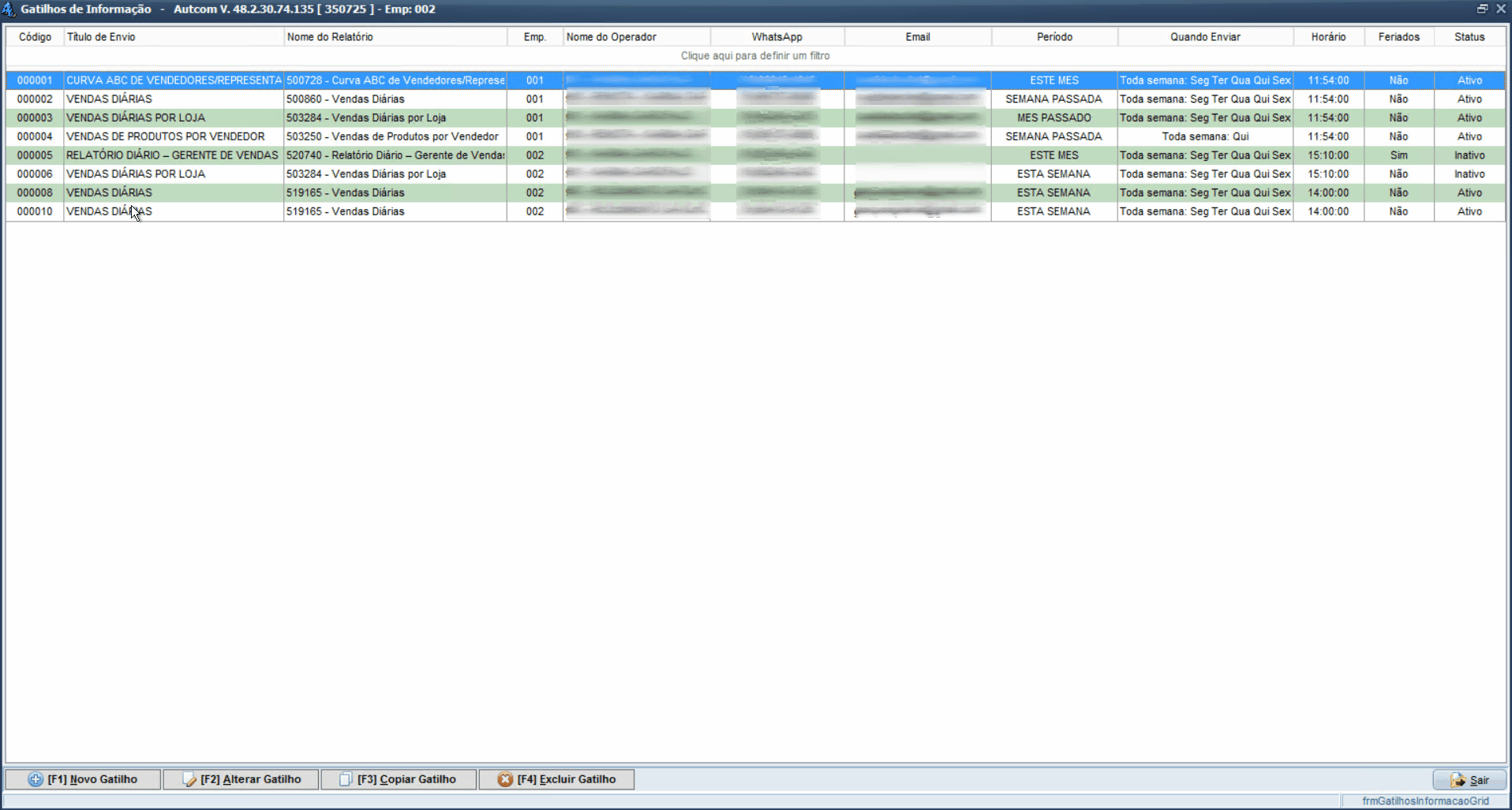Módulo Desk
Fazer manutenção dos gatilhos de informação - Autcom
O que é
Nesta atividade, você aprenderá como realizar a manutenção dos gatilhos de informações cadastrados no Autcom, explorando as funções de edição, cópia e exclusão desses registros.
Caminho para acessar
Para realizar a manutenção dos gatilhos de informação, acesse no Autcom o menu Útil [1], localizado no menu principal do sistema e, em seguida, acesse a opção Gatilhos de Informação [2]:
Caminho de acesso: Menu Útil/Gatilhos de Informação – frmGatilhosInformacaoGrid
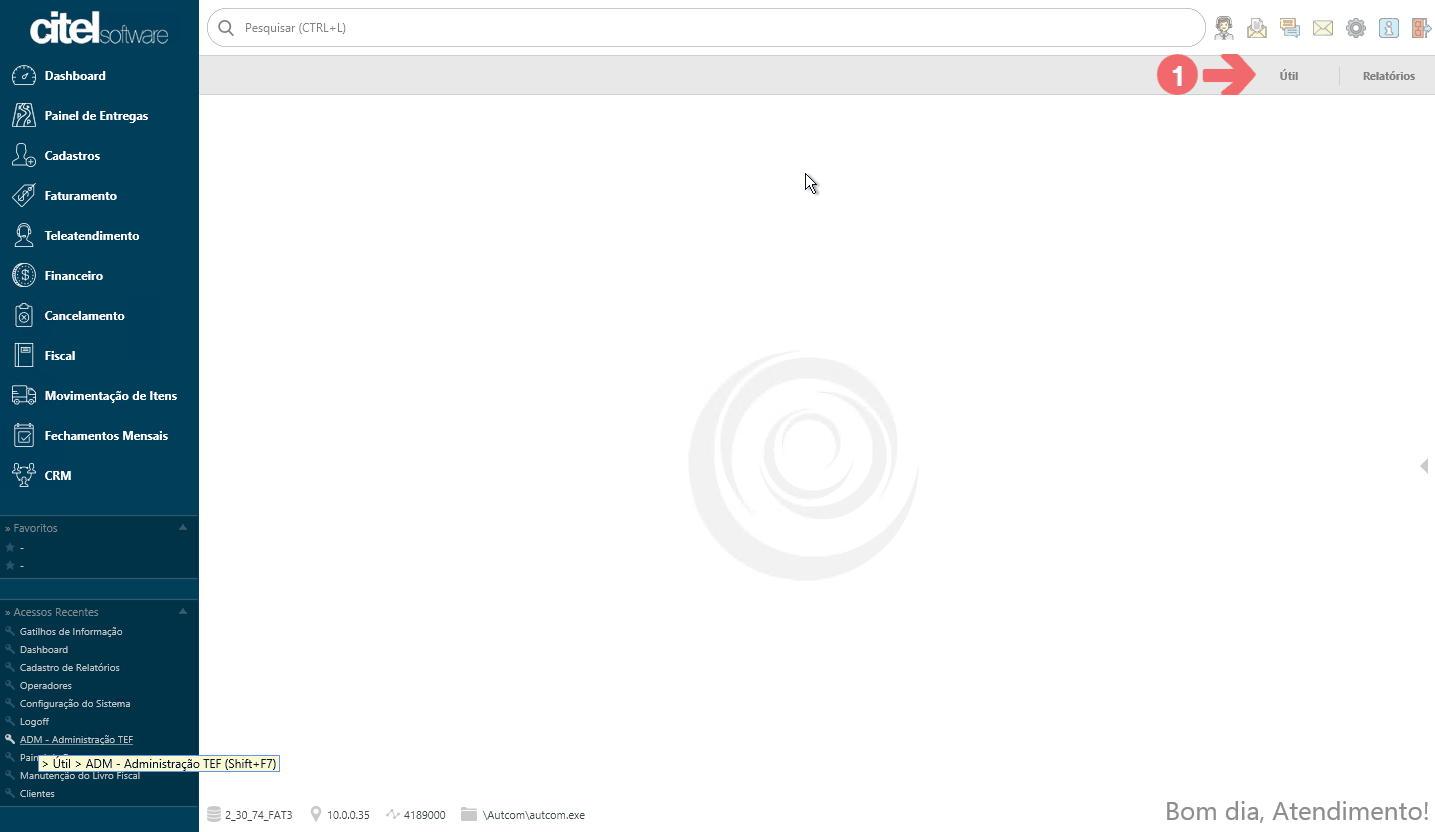
Para a versão clássica do Autcom o caminho é o mesmo:
Caminho de acesso: Menu Útil/Gatilhos de Informação – frmGatilhosInformacaoGrid
Precisa configurar
Como Fazer
Para realizar a manutenção dos gatilhos de informação, acesse no Autcom o menu Útil [1], localizado no menu principal do sistema e, em seguida, acesse a opção Gatilhos de Informação [2]. A tela Gatilhos de Informação [3] será apresentada mostrando a lista de gatilhos já criados:
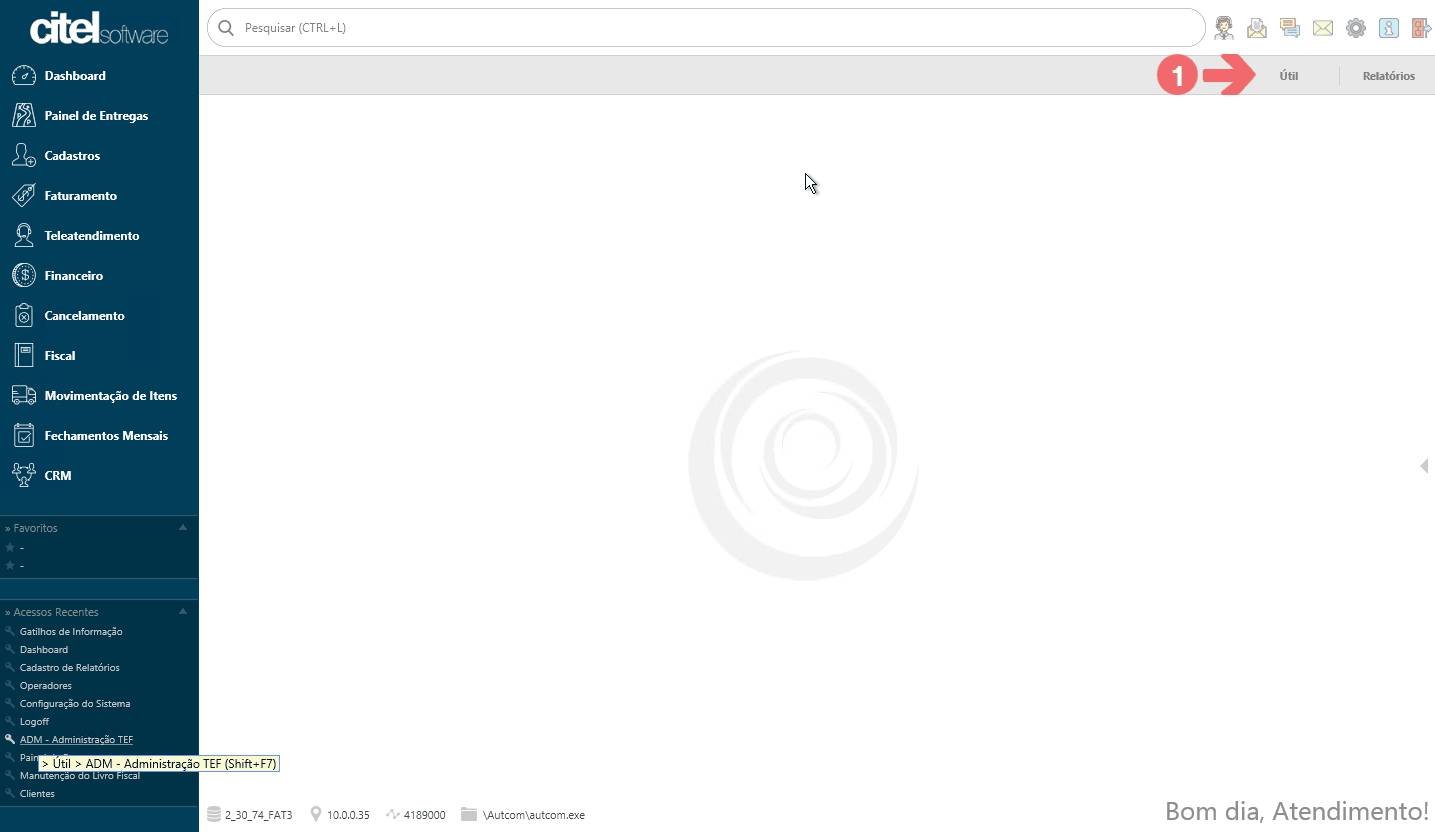
A tela é organizada em colunas que fornecem informações sobre os gatilhos, servindo como um resumo do cadastro do gatilho:
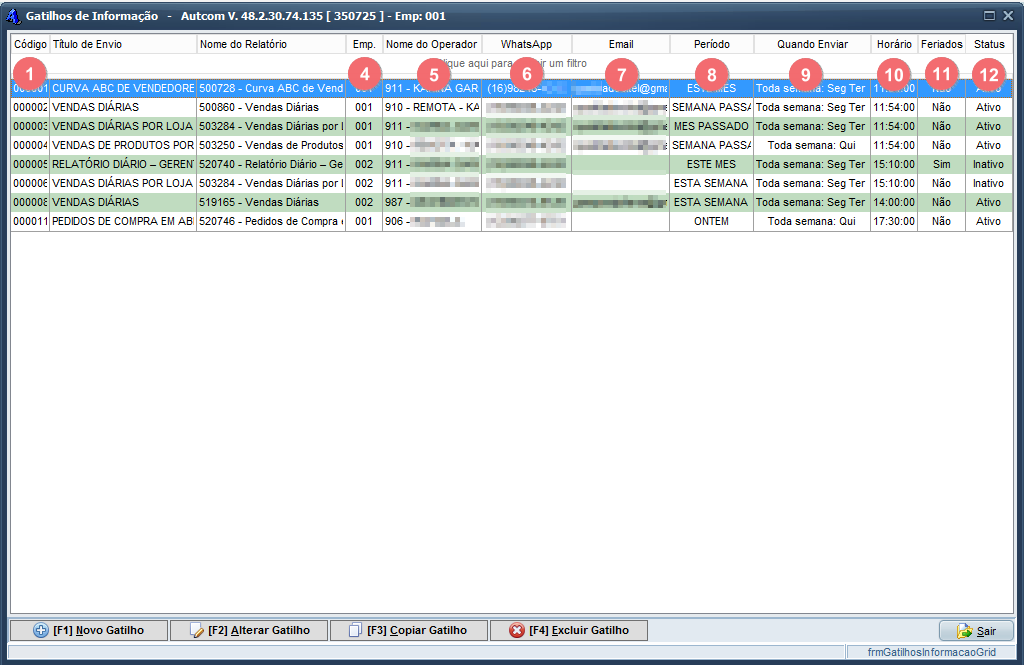
- [1] Código: Identificador único do gatilho, gerado automaticamente pelo sistema.
- [2] Título de Envio: Designação do documento que será enviado.
- [3] Nome do Relatório: Código e título do relatório, previamente registrados no sistema.
- [4] Emp.: Nome da empresa vinculada ao gatilho.
- [5] Nome do Operador: Nome do operador designado para receber as informações.
- [6] WhatsApp: Número de WhatsApp do operador designado.
- [7] Email: Endereço de e-mail do operador designado.
- [8] Período: Intervalo temporal relacionado ao relatório.
- [9] Quando Enviar: Momento programado para o envio do relatório.
- [10] Horário: Hora marcada para o envio do relatório.
- [11] Feriados: Indicação se o relatório será enviado ou não durante feriados.
- [12] Status: Indicação se o gatilho está ativo ou inativo.
A seguir, detalharemos as funções de manutenção disponíveis (Alterar [1], Copiar [2] e Excluir [3]) para os gatilhos de informação e que podem ser acessadas na própria tela Gatilhos de Informação, conforme mostra o Guia Visual abaixo:
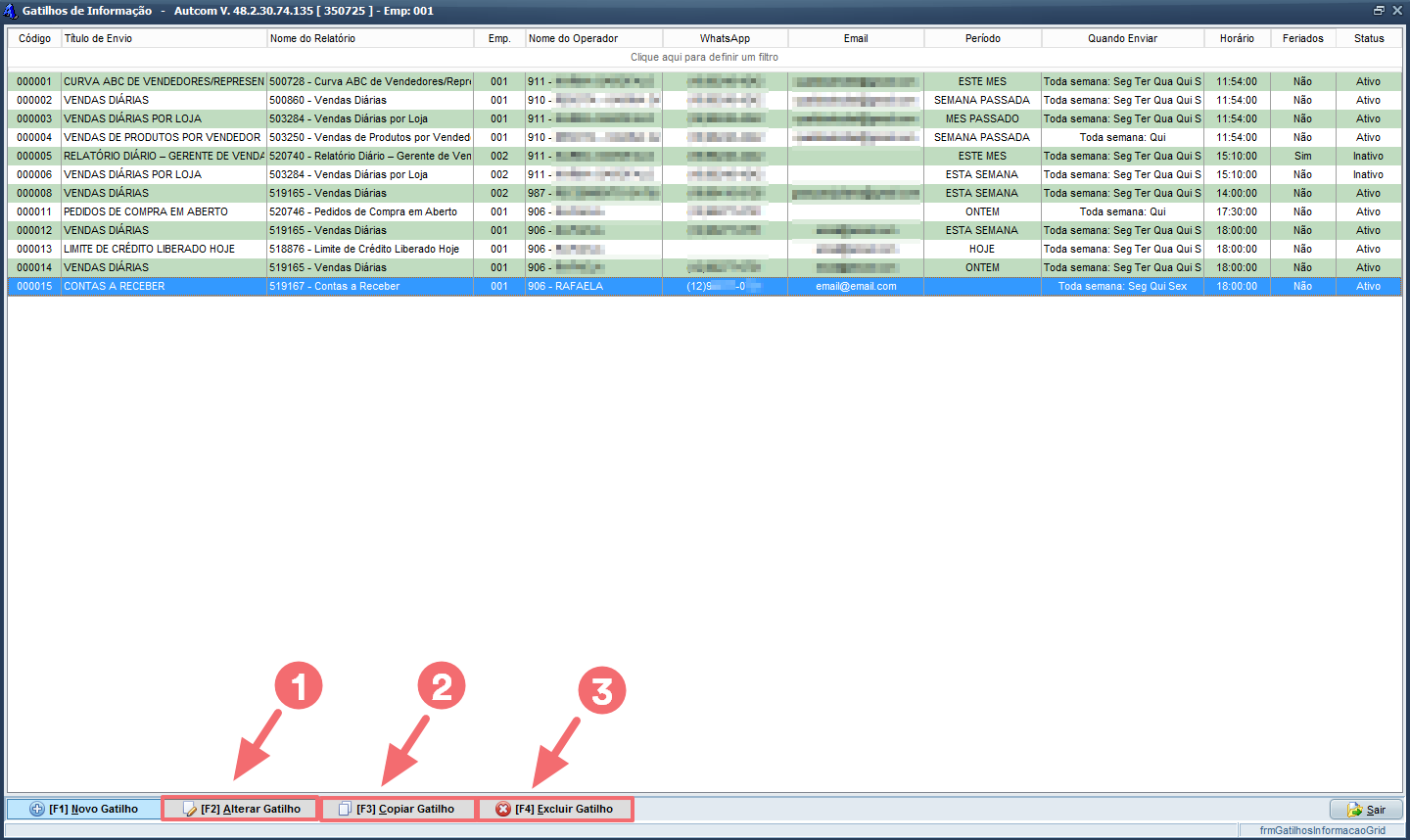
Alterar gatilho
Na tela Gatilhos de Informação, clique no gatilho que quer editar [1] e, em seguida, em ALTERAR GATILHO [2]. A tela para realizar a alteração do gatilho será exibida.
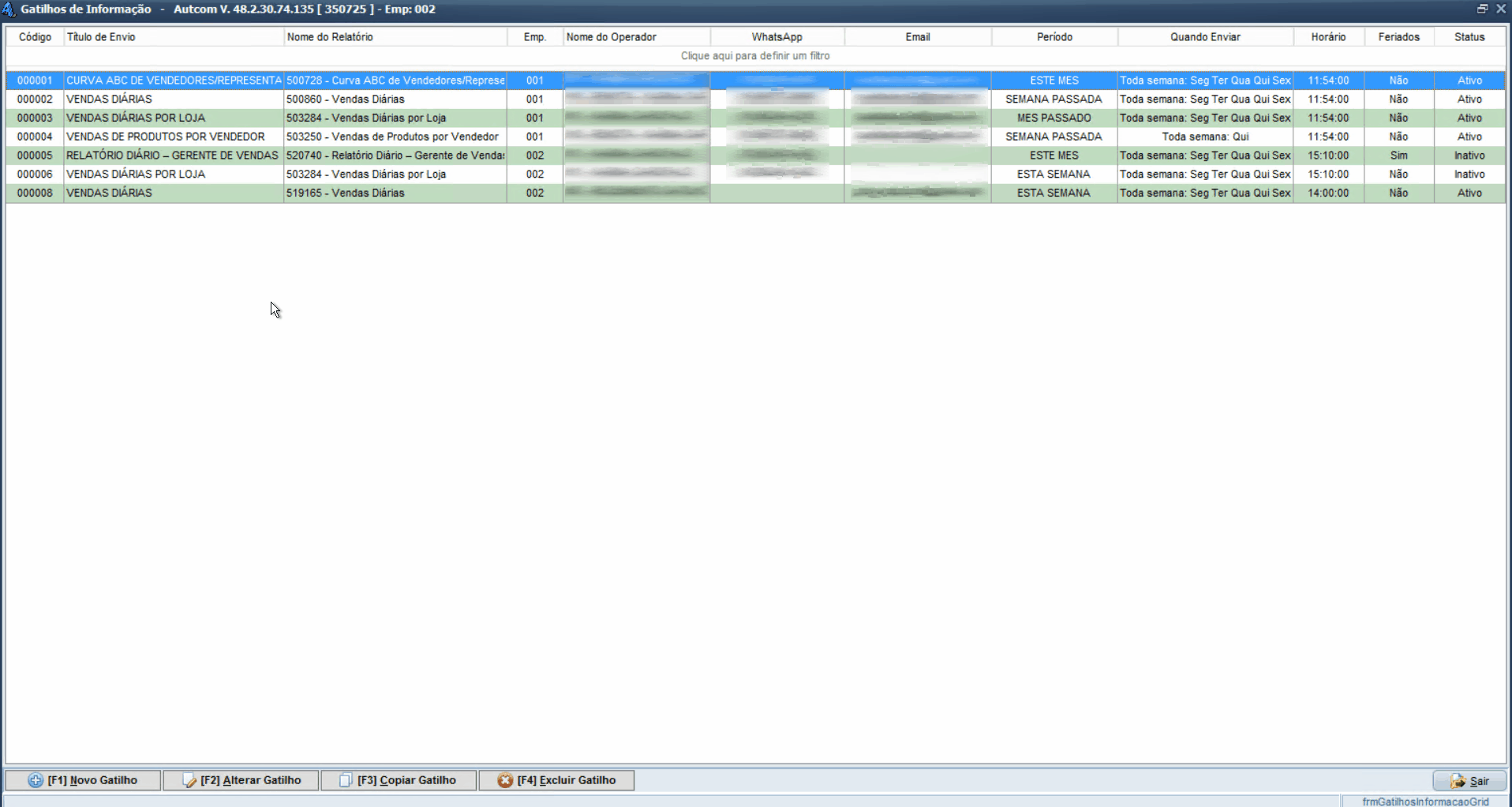
Realize as alterações necessárias e clique em CONFIRMAR [1].
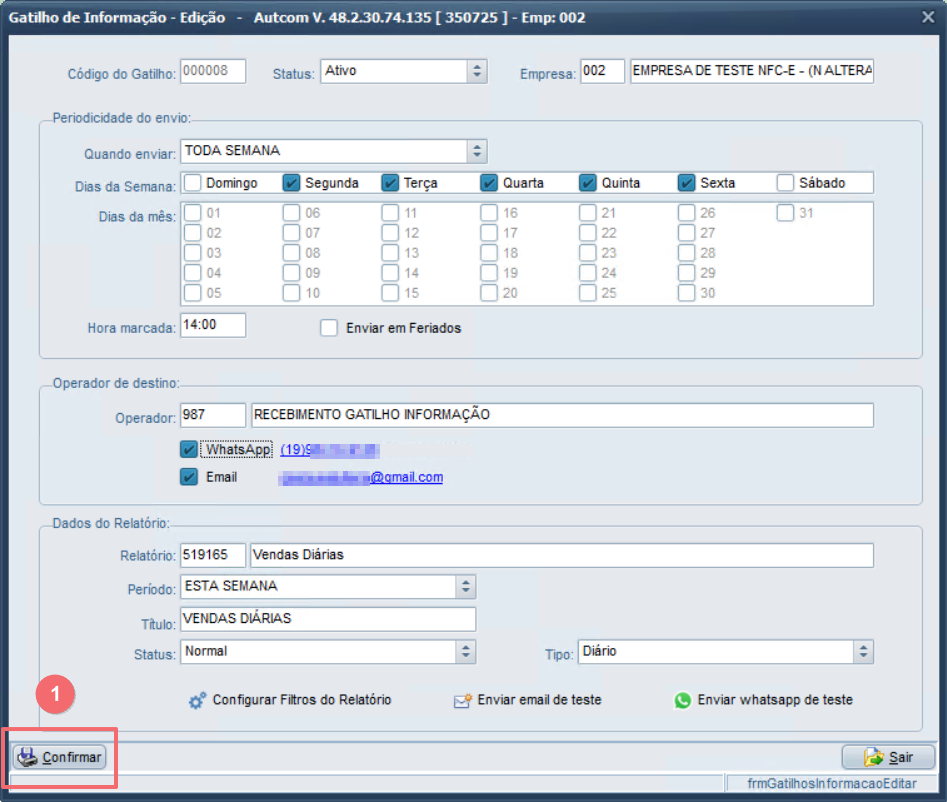
Copiar gatilho
Na tela Gatilhos de Informação, clique no gatilho que quer copiar [1] e, em seguida, em COPIAR GATILHO [2]. A tela de cadastro será exibida com os campos preenchidos conforme o gatilho copiado:
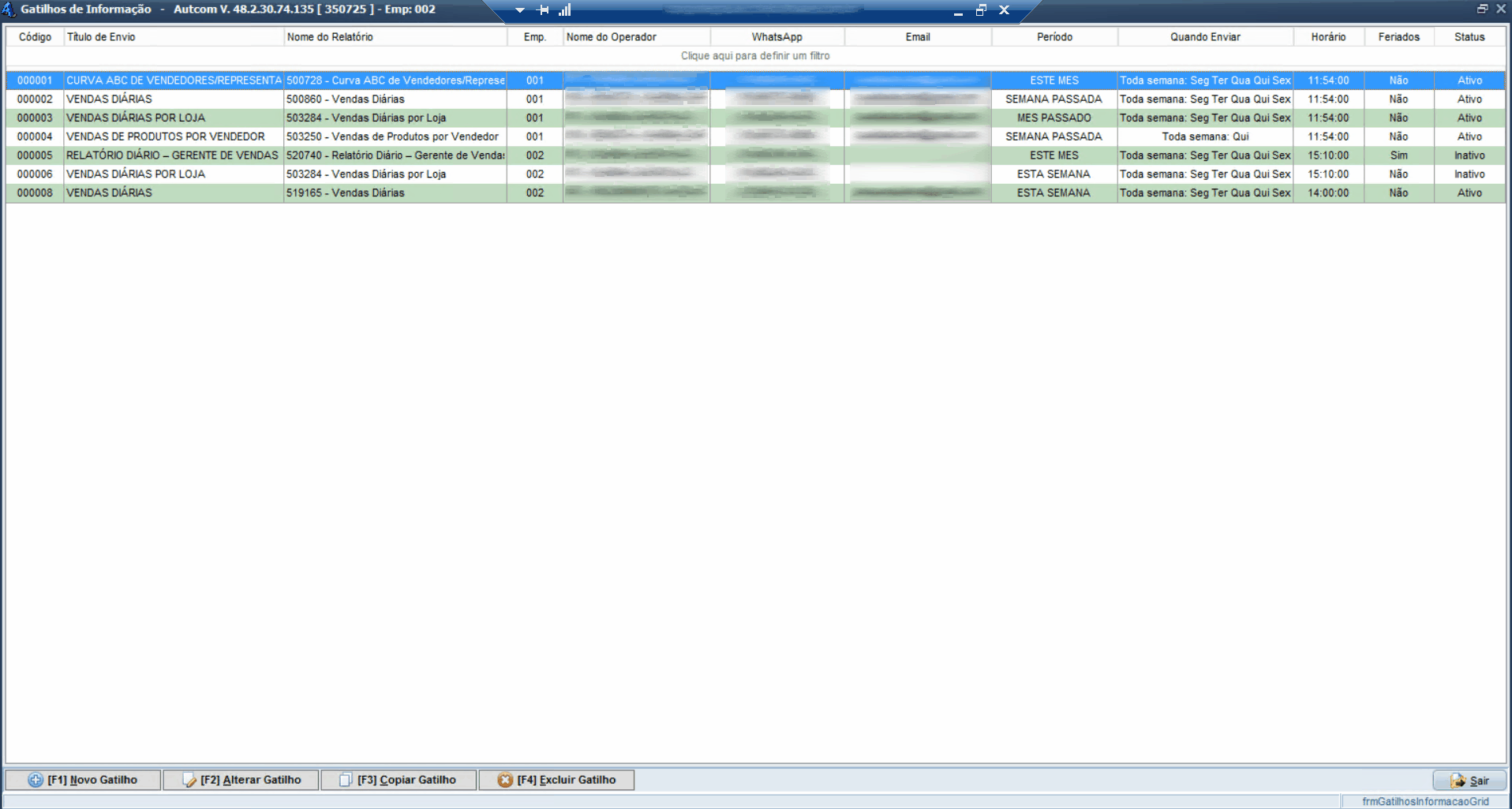
Realize as mudanças necessárias e clique em CONFIRMAR [1] para criar o novo gatilho:
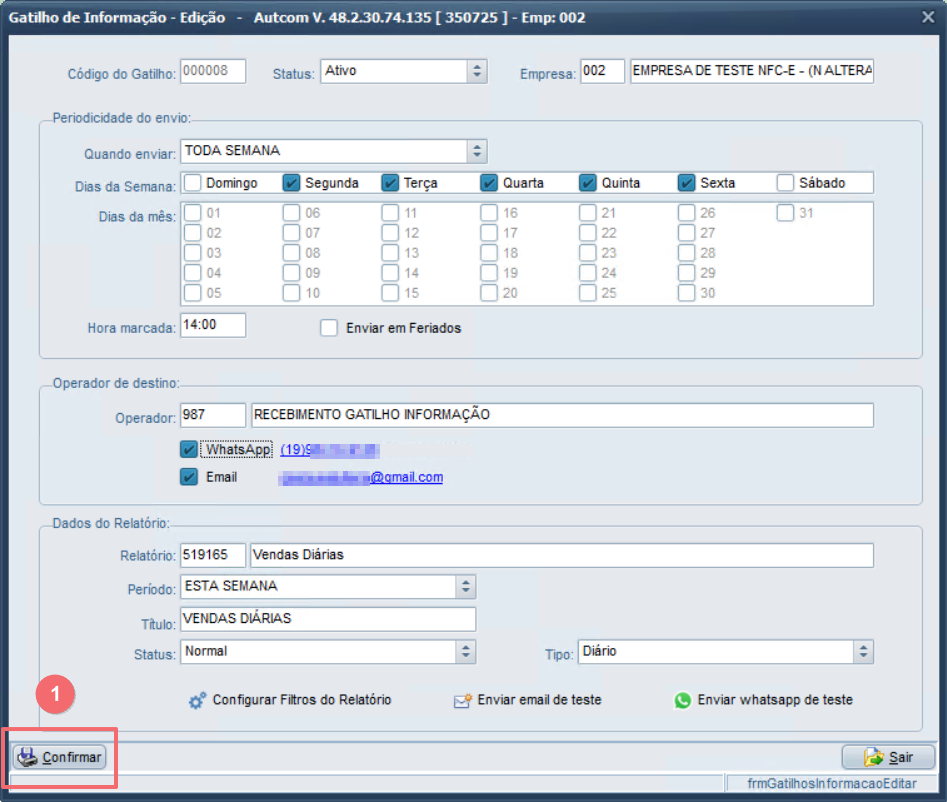
O novo gatilho, com um código diferente, será exibido ao final da lista:
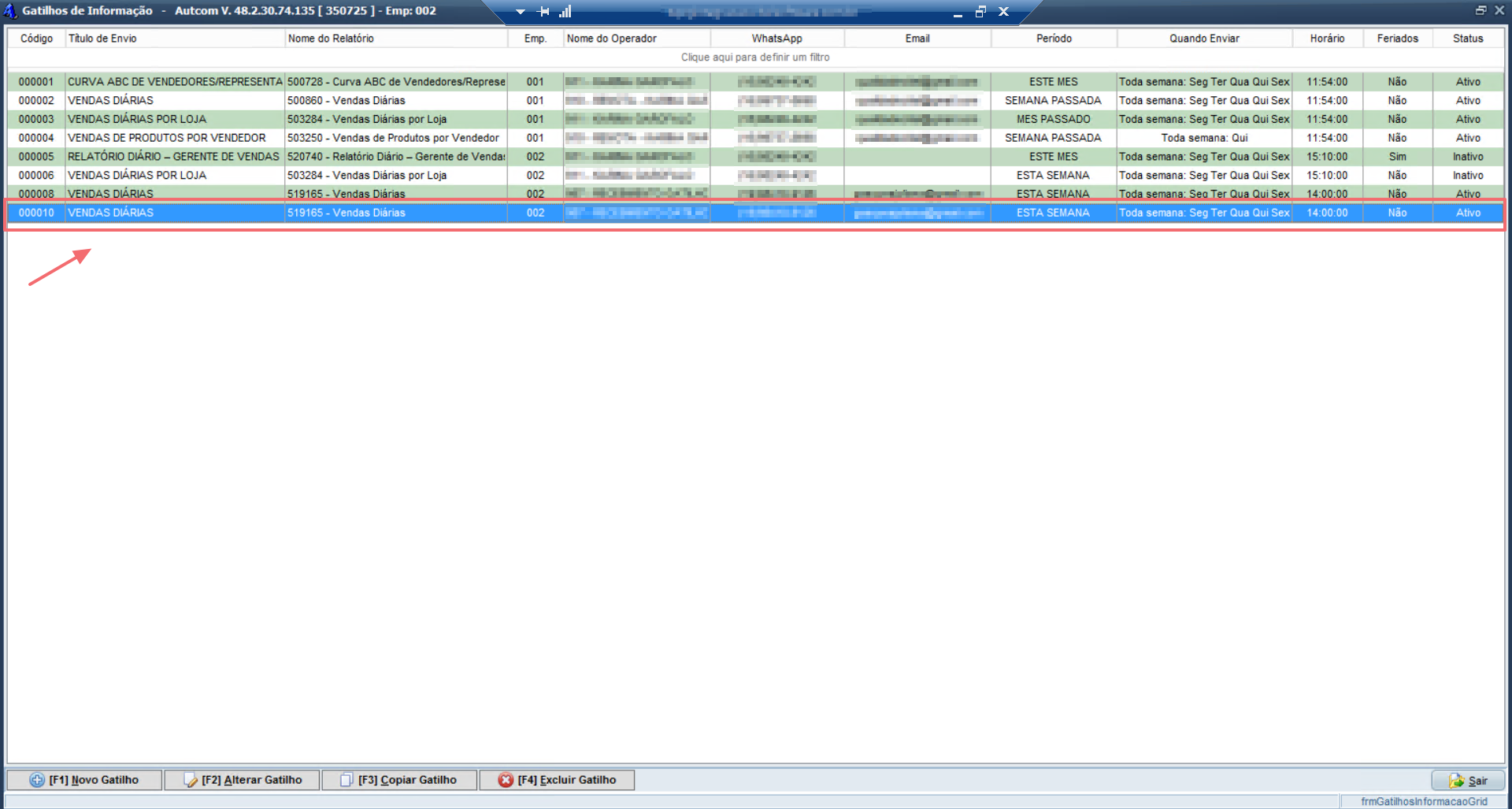
Excluir gatilho
Na tela Gatilhos de Informação, clique no gatilho que quer excluir [1] e, em seguida, em EXCLUIR GATILHO [2]. Confirme a ação clicando em SIM [3] na mensagem seguinte: